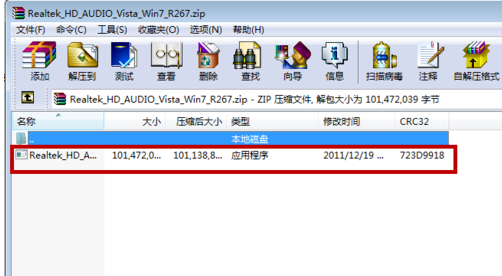
我们在生活当中经常都会遇到各种各样的问题,但尽管如此吧!我们依然还是会努力的将问题给解决掉 。今天小编就来给小伙伴们说说安装声卡驱动的操作的方法,好让你们自己就能轻易的将它给安装好。
小伙伴你们知道要怎么进行安装电脑上的声卡驱动吗?小编相信现在应该还是会有着一部分的小伙伴是不知道怎么安装声卡驱动的,所以小编已经在下边给你们准备好了,安装声卡驱动的详细操作方法,赶紧去看看吧。
1,首先看大家声卡驱动保存的位置,后面的都是一样的,前面步骤需要大家打开声卡安装驱动程序。我的是压缩包形式,点击压缩包打开,如图所示。
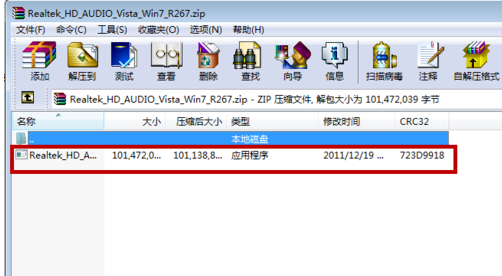
安装步骤电脑图解-1
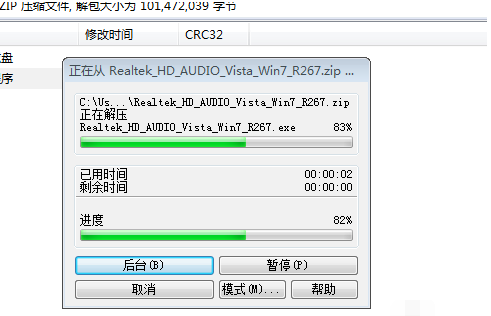
安装步骤电脑图解-2
2,之后会弹出如图的界面,我们不用管等待一会即可,如图所示。
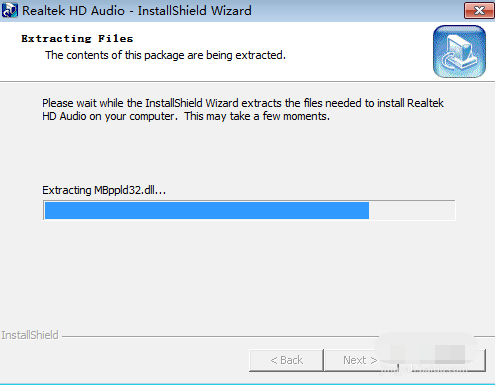
如何安装声卡驱动电脑图解-3
3,之后打开的界面中,点击下方的“下一步”,开始安装声卡驱动的步骤,从这里开始步骤基本相同,如图所示。
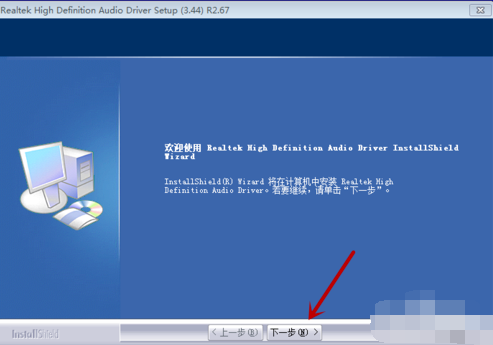
联想电脑电脑图解-4
4,之后会自动下载我们电脑以前的驱动,我们等待其卸载完即可,如图所示。
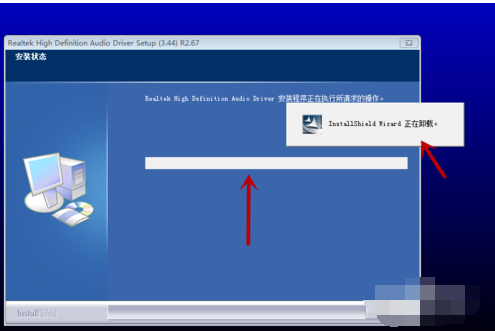
如何安装声卡驱动电脑图解-5
5,之后会弹出声卡停止工作的提示,我们关闭即可,下面会出现一个进度界面,我们等待一会,如图所示。
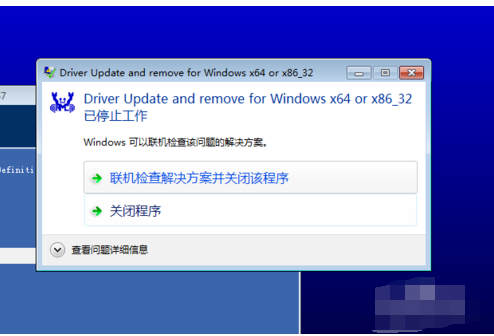
安装步骤电脑图解-6
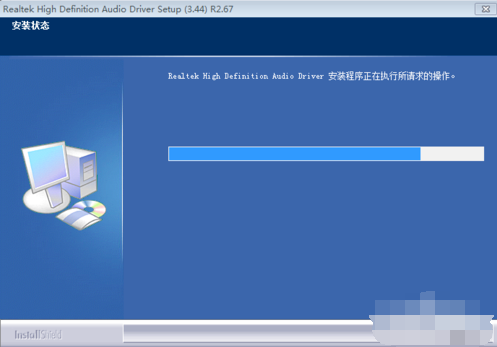
联想电脑电脑图解-7
6,之后我们在进入的界面,可以看到驱动卸载完成,我们要继续安装需要重启,我们勾选重启电脑的选项,点击“完成”即可,如图所示。
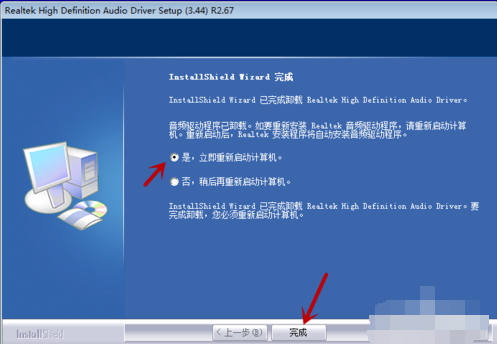
联想电脑电脑图解-8
7,重启电脑后,我们等待一会,就会自动弹出如图的界面,我们点击“下一步”,如图所示。
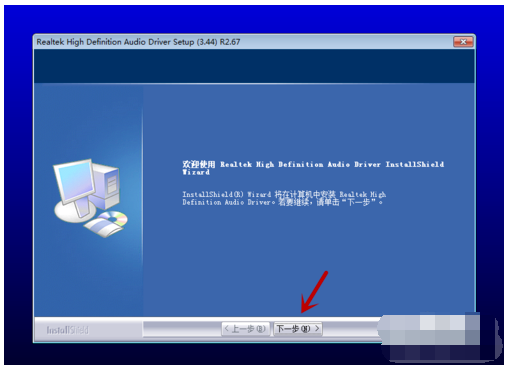
安装步骤电脑图解-9
8,之后开始安装声卡驱动,我们等待进度条满格即可,如图所示。
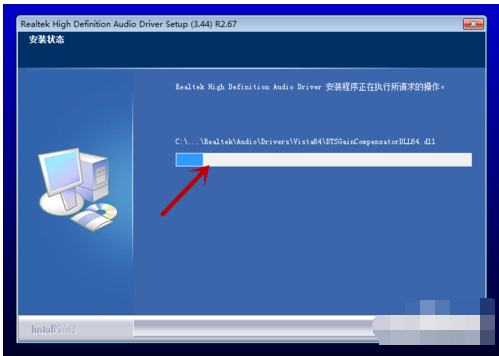
联想电脑电脑图解-10
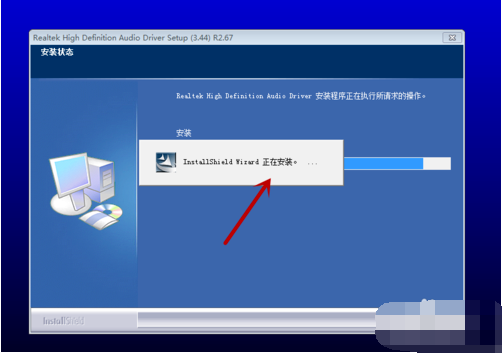
联想电脑电脑图解-11
9,最后安装完成,我们勾选重启电脑选项,点击“完成”,声卡驱动即可安装完成后,并且可以正常使用,如图所示。
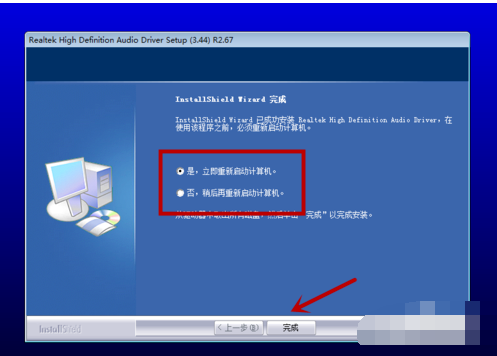
声卡驱动电脑图解-12






 粤公网安备 44130202001059号
粤公网安备 44130202001059号